لیستی از کارها را به اشتراک بگذارید – پشتیبانی مایکروسافت ، ایجاد و اشتراک گذاری لیست – پشتیبانی مایکروسافت
لیست ها را ایجاد و به اشتراک بگذارید
برای به اشتراک گذاشتن یک لیست ، با انتخاب نماد اشتراک گذاری در سمت راست بالای لیست ایجاد شده ، منوی اشتراک را باز کنید.
لیستی از کارها را به اشتراک بگذارید
می توانید با لیست های کاری که با افراد دیگر ایجاد کرده اید به اشتراک بگذارید.

- انتخاب کنید اشتراک گذاری در بالای پنجره کار.
- انتخاب کنید پیوند دعوت ایجاد کنید.
- روی کلیک کنید پیوند را کپی کنید.
- یک پیام الکترونیکی جدید باز کنید و آن را به افرادی که می خواهید لیست خود را به اشتراک بگذارید ، خطاب کنید.
- پیوند را در پیام خود بچسبانید و آن را ارسال کنید.
توجه: ایمیل راهی برای به اشتراک گذاری لینک دعوت است. همچنین می توانید آنها را با استفاده از برنامه پیام رسانی مانند تیم های مایکروسافت به افرادی ارسال کنید.
پارامترهای اشتراک گذاری را مدیریت کنید

- برای محدود کردن اشتراک به اعضای لیست فعلی ، انتخاب کنید اشتراک گذاری.
- انتخاب کنید مدیریت را مدیریت کنید.
- دکمه سوئیچ را مقابل فعال کنید دسترسی به اعضای فعلی را محدود کنید. این نظر غیرفعال کردن دسترسی به لینک دعوت و لیست محدودیت برای اعضای فعلی است.
- همچنین می توانید دکمه قرمز را انتخاب کنید توقف به اشتراک گذاشتن برای غیرفعال کردن اشتراک لیست کار. پس از متوقف کردن اشتراک ، فقط به لیست دسترسی خواهید داشت.
لیست ها را ایجاد و به اشتراک بگذارید
برای ایجاد یک لیست ، انتخاب کنید + لیست جدید در لیست شما. این عملیات به شما امکان می دهد یک لیست افست ایجاد کنید که می توانید نام آن را تغییر دهید.
یک لیست به اشتراک بگذارید
برای به اشتراک گذاشتن یک لیست ، با انتخاب نماد اشتراک گذاری در سمت راست بالای لیست ایجاد شده ، منوی اشتراک را باز کنید.
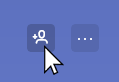
پس از باز شدن منوی اشتراک ، انتخاب کنید پیوند دعوت ایجاد کنید > کپی کردن یک لینک, سپس لینک اشتراک گذاری را در ایمیل یا برنامه پیام رسان مورد علاقه خود بچسبانید تا آن را به کارمندان خود ارسال کنید.
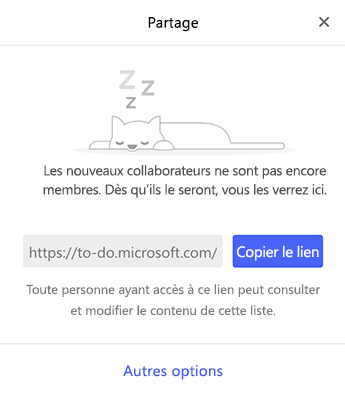
برای غیرفعال کردن لینک اشتراک گذاری یا محدود کردن اشتراک به اعضای فعلی لیست ، نماد اشتراک گذاری را برای باز کردن منوی اشتراک گذاری انتخاب کنید. انتخاب کنید مدیریت را مدیریت کنید > دسترسی به اعضای فعال را محدود کنید به طوری که هیچ یک از اعضای اضافی نمی تواند به لیست بپیوندد.
همچنین می توانید انتخاب کنید توقف به اشتراک گذاشتن برای غیرفعال کردن لینک اشتراک گذاری. پس از متوقف کردن اشتراک ، اعضای لیست فعلی دیگر قادر به دسترسی به آن نخواهند بود و لیست شما دوباره خصوصی خواهد بود.
Microsoft To Do از اشتراک گذاری لیست در سناریوهای زیر پشتیبانی می کند:
- اشتراک بین حساب پرسنل مایکروسافت.
- اشتراک بین حساب های مختلف در همان محل کار یا آموزش.
